Que vous soyez chef d'entreprise, rédacteur de contenu ou spécialiste du marketing, l'existence de modèles de courrier électronique bien conçus peut faire la différence entre vos efforts de sensibilisation et ceux des autres. Cet article vous guidera tout au long du processus de création de modèles d'e-mails qui ajouteront une touche personnelle à votre correspondance tout en conservant un aspect professionnel. Nous vous fournirons des conseils professionnels et des bonnes pratiques afin que vous puissiez rédiger des courriels mémorables pour vos destinataires.
Comment créer des modèles de courrier électronique
Étape 1 : Définir votre objectif
Avant de commencer à créer votre modèle d'e-mail, il est important de définir l'objectif de votre e-mail. S'agit-il d'une offre promotionnelle, d'un courriel de suivi ou d'une lettre d'information ? Comprendre l'objectif vous aidera à structurer votre courriel en conséquence et à vous assurer que votre message est clair et concis.
Étape 2 : Choisir le bon outil de création de modèles d'e-mails
Il existe plusieurs outils de création de modèles d'e-mails qui peuvent vous aider à créer facilement des e-mails de qualité professionnelle, tels que Artlogo. Choisissez un outil qui répond à vos besoins et qui propose des modèles personnalisables.
Étape 3 : Personnalisez votre modèle d'e-mail
Une fois que vous avez choisi votre outil de création de modèles d'e-mails, il est temps de personnaliser votre modèle pour qu'il corresponde à l'identité de votre marque. Ajoutez votre logo, choisissez une palette de couleurs qui correspond à votre marque et sélectionnez des polices de caractères cohérentes avec votre image de marque globale. Cela contribuera à créer un aspect cohérent et professionnel pour vos courriels.
Étape 4 : Rédiger une ligne d'objet convaincante
La ligne d'objet est la première chose que vos destinataires verront lorsqu'ils recevront votre courrier électronique. Il est essentiel de d'attirer l'attention et d'être convaincantcar c'est elle qui déterminera si votre courriel sera ouvert ou non. Utilisez des mots d'action, personnalisez-la si possible et restez concis. Une bonne ligne d'objet peut augmenter considérablement le taux d'ouverture de vos courriels.
Étape 5 : Rédiger un contenu attrayant et personnalisé
Le contenu de votre courriel doit être attrayant, informatif et personnalisé. Commencez par une salutation amicale et utilisez le nom du destinataire pour ajouter une touche personnelle. Veillez à répondre à leurs besoins spécifiques ou à leurs difficultés et à leur fournir des informations ou des offres pertinentes. Utilisez un ton conversationnel pour que l'e-mail soit plus accessible et plus facile à comprendre.
Étape 6 : Ajouter un appel à l'action clair
Chaque doit comporter un appel à l'action (CTA) clair qui incite le destinataire à agir. qui incite le destinataire à agir. Qu'il s'agisse d'effectuer un achat, de s'inscrire à un webinaire ou de télécharger une ressource, votre CTA doit être concis, attirer l'attention et être facile à comprendre. Utilisez des boutons ou des liens hypertextes pour que les destinataires puissent cliquer facilement et entreprendre l'action souhaitée.
Étape 7 : Ajoutez votre signature de courriel
Une signature de courriel est un élément important dans les courriels professionnels, car elle ajoute de la crédibilité et du professionnalisme à votre message. Indiquez votre nom complet, votre fonction, le nom de votre entreprise et vos coordonnées, telles que votre numéro de téléphone et votre adresse électronique. Vous pouvez également ajouter des liens vers vos profils de médias sociaux ou votre site web pour plus de visibilité. Gardez votre signature et veillez à ce qu'elle soit cohérente dans tous vos courriels.
Étape 8 : Testez et optimisez votre modèle d'e-mail
Une fois que vous avez créé votre modèle d'e-mail, il est important de le tester avant de l'envoyer à vos destinataires. Envoyez des courriels de test à vous-même et à vos collègues pour vous assurer que tout se présente et fonctionne comme prévu. Faites attention à la mise en forme, aux liens, aux images et à la conception générale. Effectuez les ajustements nécessaires et optimisez votre modèle en fonction des commentaires reçus.
Étape 9 : Suivre et analyser les performances de votre courrier électronique
Après avoir envoyé vos courriels, il est essentiel de suivre et d'analyser leurs performances. Prêtez attention aux indicateurs tels que les taux d'ouverture, les taux de clics et les conversions. Cela vous aidera à comprendre ce qui fonctionne et ce qui peut être amélioré dans vos modèles d'e-mails. Testez différentes lignes d'objet, variations de contenu et CTA pour optimiser vos e-mails et obtenir de meilleurs résultats.
Comment créer un modèle d'e-mail qui fonctionnera avec différents clients de messagerie ?
- Veillez à ce que votre design soit simple :
Évitez les mises en page complexes, les images excessives ou les styles CSS avancés qui risquent de ne pas s'afficher correctement dans certains clients de messagerie. Tenez-vous en à un design épuré et minimaliste qui a plus de chances d'être pris en charge de manière universelle.
- Utiliser des feuilles de style CSS en ligne :
Alors que les feuilles de style CSS externes sont largement utilisées dans la conception des sites web, elles sont souvent ignorées par certains clients de messagerie. Pour garantir un rendu cohérent, utilisez des styles CSS en ligne directement dans votre code HTML.
- Testez votre modèle :
Avant d'envoyer vos courriels, testez minutieusement votre modèle sur différents clients de messagerie. Observez la façon dont votre modèle s'affiche dans les clients les plus courants, tels que Gmail, Outlook, Yahoo et les appareils mobiles. Cela permet d'identifier les éventuels problèmes de rendu et de procéder aux ajustements nécessaires.
- Optimiser pour les mobiles :
Étant donné le nombre croissant de personnes qui consultent leurs courriels sur leurs appareils mobiles, il est essentiel de veiller à ce que votre modèle soit adapté aux appareils mobiles. Utilisez les techniques de conception réactive pour adapter la mise en page et la taille des polices de votre modèle aux écrans plus petits.
- Évitez d'utiliser JavaScript et certains éléments interactifs :
Le JavaScript est souvent désactivé par défaut dans les clients de messagerie ; évitez donc d'y recourir pour toute fonctionnalité de votre modèle. En outre, certains clients de messagerie peuvent ne pas prendre en charge certains éléments interactifs tels que les vidéos ou les formulaires intégrés. Tenez compte de ces limitations lors de la conception de votre modèle.
- Inclure un texte alt pour les images :
Pour que votre modèle soit accessible à tous les destinataires, veillez à inclure les éléments suivants un texte alt pour toutes les images que vous utilisez. Le texte alt, ou texte alternatif, est une brève description de l'image qui s'affiche si l'image ne parvient pas à se charger. Il permet aux personnes malvoyantes utilisant des lecteurs d'écran de comprendre le contenu de l'image. Il contribue également à améliorer l'expérience globale de l'utilisateur, car il fournit un contexte à l'image même si elle prend plus de temps à charger.
- Utiliser des polices sûres pour le web :
Tous les clients de messagerie ne prennent pas en charge toutes les polices, il est donc préférable de s'en tenir aux polices sûres pour le web afin d'assurer la cohérence entre les différents clients. Les polices sûres pour le web sont largement prises en charge et peuvent être utilisées en toute sécurité dans les courriels, sans risque de ne pas être affichées correctement.
- Conception du volet de prévisualisation :
De nombreux clients de messagerie disposent d'un volet de prévisualisation qui affiche une partie du message avant qu'il ne soit ouvert. Veillez à ce que votre modèle soit optimisé pour s'afficher correctement dans ce volet de prévisualisation afin d'attirer l'attention du destinataire et de l'inciter à ouvrir le message.
- N'oubliez pas l'accessibilité :
Outre le texte alt pour les images, tenez compte d'autres caractéristiques d'accessibilité lors de la conception de votre modèle. Utilisez une hiérarchie de titres appropriée, un texte de lien descriptif et veillez à ce que le courriel puisse être parcouru uniquement à l'aide d'un clavier. Vos courriels seront ainsi plus inclusifs et plus conviviaux pour tous les destinataires.
- Maintenez vos modèles à jour :
La technologie et les clients de messagerie évoluent constamment. Il est donc important de revoir et de mettre à jour régulièrement vos modèles de courrier électronique. Tenez-vous informé des changements ou des mises à jour des clients de messagerie et assurez-vous que vos modèles sont compatibles avec les normes et les meilleures pratiques les plus récentes. Cela vous permettra de vous assurer que vos courriels sont livrés correctement et de fournir une expérience cohérente et professionnelle à vos destinataires.
Comment créer des modèles de courrier électronique dans Outlook
Étape 1 : Ouvrez Outlook et allez dans l'onglet "Accueil". Cliquez sur le bouton "Nouvel e-mail" pour commencer un nouvel e-mail.
Étape 2 : Composez votre modèle d'e-mail avec l'objet souhaité, le corps du texte et toutes les pièces jointes nécessaires. Ce modèle servira de base aux futurs courriels.
Étape 3 : Une fois que votre modèle est prêt, allez dans l'onglet "Fichier" et sélectionnez "Enregistrer sous" dans le menu déroulant.
Étape 4 : dans la boîte de dialogue "Enregistrer sous", choisissez un emplacement pour enregistrer votre modèle. Il est recommandé de créer un dossier dédié aux modèles de courrier électronique afin de pouvoir y accéder facilement par la suite.
Étape 5 : Dans le menu déroulant "Enregistrer sous", sélectionnez "Modèle Outlook (*.oft)".
Étape 6 : Donnez à votre modèle un nom descriptif qui vous permettra de l'identifier facilement à l'avenir. Cliquez sur le bouton "Enregistrer" pour sauvegarder votre modèle.
Étape 7 : Pour utiliser le modèle de courrier électronique, allez dans l'onglet "Accueil" et cliquez sur le bouton "Nouveaux éléments". Dans le menu déroulant, sélectionnez "Autres éléments", puis "Choisir un formulaire".
Comment créer des modèles d'e-mails dans Gmail
Étape 1 : Ouvrez Gmail et cliquez sur le bouton "Composer" pour commencer un nouvel e-mail.
Étape 2 : Composez votre modèle d'e-mail avec l'objet souhaité, le corps du texte et toutes les pièces jointes nécessaires. Ce modèle servira de base aux futurs courriels.
Étape 3 : Une fois que votre modèle est prêt, cliquez sur les trois points dans le coin inférieur droit de la fenêtre de composition et sélectionnez "Modèles" dans le menu déroulant.
Étape 4 : dans le menu des modèles, cliquez sur "Enregistrer le projet comme modèle", puis sélectionnez "Enregistrer comme nouveau modèle".
Étape 5 : Donnez à votre modèle un nom descriptif qui vous permettra de l'identifier facilement à l'avenir. Cliquez sur le bouton "Enregistrer" pour sauvegarder votre modèle.
Étape 6 : pour utiliser le modèle de courrier électronique, cliquez sur le bouton "Composer" pour commencer un nouveau courrier électronique. Cliquez ensuite sur les trois points situés dans le coin inférieur droit de la fenêtre de rédaction et sélectionnez "Modèles" dans le menu déroulant. Choisissez le modèle souhaité dans la liste pour l'insérer dans votre courriel.
Étape 7 : Vous pouvez également accéder à vos modèles en cliquant sur les trois lignes situées dans le coin supérieur gauche de la fenêtre Gmail, en faisant défiler la page jusqu'à "Paramètres", puis en sélectionnant l'onglet "Avancé". Dans la section "Modèles", vous pouvez gérer et modifier vos modèles selon vos besoins.
Comment créer des modèles d'e-mail dans Salesforce
Étape 1 : Ouvrez Salesforce et accédez à la section "Modèles d'e-mail". Cette section se trouve généralement sous l'onglet "Ventes" ou "Marketing", en fonction de votre configuration Salesforce.
Étape 2 : Cliquez sur le bouton "Nouveau modèle" pour créer un nouveau modèle de courrier électronique.
Étape 3 : dans l'éditeur de modèles, saisissez l'objet du message, le corps du texte et les pièces jointes nécessaires. Vous pouvez utiliser des champs de fusion pour personnaliser vos courriels avec des informations spécifiques au destinataire.
Étape 4 : Une fois que votre modèle est prêt, cliquez sur le bouton "Enregistrer" pour sauvegarder votre modèle.
Étape 5 : Pour utiliser le modèle d'e-mail, accédez à l'enregistrement du contact ou du lead auquel vous souhaitez envoyer un e-mail. Cliquez sur le bouton "Envoyer un courriel", puis sélectionnez "Choisir un modèle" dans le menu déroulant.
Étape 6 : Dans le sélecteur de modèle, choisissez le modèle souhaité dans la liste. Le modèle sera inséré dans l'éditeur de courrier électronique.
Étape 7 : Révisez et personnalisez l'e-mail si nécessaire avant de l'envoyer.
Étape 8 : vous pouvez également accéder à vos modèles d'e-mail et les gérer en accédant à la section "Modèles d'e-mail" dans Salesforce. De là, vous pouvez modifier, supprimer ou créer de nouveaux modèles si nécessaire.
Comment créer des modèles d'e-mails en HTML
Étape 1 : Ouvrez un éditeur de texte ou un éditeur HTML de votre choix.
Étape 2 : Commencez par créer la structure de base de votre modèle de courrier électronique à l'aide de balises HTML. Cela comprend la déclaration doctype, l'ouverture et la fermeture et la section, l'ajout d'une section, l'ajout du contenu de votre courrier électronique. Il peut s'agir de texte, d'images, de liens et d'autres éléments HTML.
Étape 5 : Pour personnaliser votre courrier électronique, utilisez des balises de fusion ou des variables. Celles-ci peuvent être remplacées par des informations spécifiques au destinataire lors de l'envoi du courrier électronique. Veillez à utiliser la syntaxe correcte pour la plateforme de messagerie que vous utilisez.
Étape 6 : Testez votre modèle d'e-mail en vous l'envoyant à vous-même ou à une adresse e-mail de test. Vérifiez qu'il n'y a pas de problèmes de formatage ou d'erreurs et procédez aux ajustements nécessaires.
Étape 7 : Une fois que vous êtes satisfait de votre modèle de courrier électronique, enregistrez-le en tant que fichier HTML.
Étape 8 : Pour utiliser le modèle de courrier électronique, ouvrez votre plateforme de courrier électronique ou votre fournisseur de services de courrier électronique et créez un nouveau courrier électronique. Selon la plateforme, il peut y avoir une option pour importer un fichier HTML ou vous pouvez avoir besoin de copier et coller le code HTML dans l'éditeur de courrier électronique.
Étape 9 : Révisez et personnalisez l'e-mail si nécessaire avant de l'envoyer. Veillez à vérifier qu'il n'y a pas de liens ou d'images cassés, et que l'e-mail est adapté aux téléphones portables.
Comment créer gratuitement un modèle d'e-mail professionnel ?
Pour créer gratuitement un modèle d'e-mail professionnel, vous pouvez utiliser les services d'Artlogo. Artlogo propose une plateforme d'édition d'e-mails conviviale, basée sur le web, qui vous permet de personnaliser et de créer facilement de superbes modèles d'e-mails. Glissez-déposez des éléments, ajoutez des signatures, des images et bien plus encore.
- Visitez le site Artlogo sur le site web d'Artlogo : Allez sur le site officiel d'Artlogo et créez un compte gratuit. L'inscription est rapide et simple.
- Choisissez un modèle : Parcourez le large éventail de modèles d'e-mails modèles d'emails pré-conçus disponibles sur Artlogo. Sélectionnez le modèle qui correspond le mieux à votre marque et à vos besoins de communication.
- Personnaliser le modèle : Une fois que vous avez choisi un modèle, vous pouvez le personnaliser pour qu'il réponde à vos besoins spécifiques. Artlogo propose un éditeur intuitif par glisser-déposer qui vous permet de modifier le texte, les images, les couleurs et les éléments de la mise en page. Vous pouvez ajouter votre logo, ajuster les styles de police et incorporer les couleurs de votre marque pour une apparence cohérente.
- Ajouter du contenu : Rédigez le contenu de votre courriel à l'aide de l'éditeur de texte fourni. Rédigez un texte convaincant qui transmet votre message avec précision et qui trouve un écho auprès de votre public cible. Veillez à inclure des informations pertinentes, un appel à l'action clair et toutes les coordonnées nécessaires.
- Prévisualisez et optimisez : Avant de finaliser votre modèle, profitez de la fonction de prévisualisation d'Artlogo. Examinez votre modèle sur différents appareils et clients de messagerie pour vous assurer qu'il s'affiche correctement. Optimisez votre modèle pour qu'il soit compatible avec les téléphones portables et qu'il atteigne et engage un public plus large.
- Exporter et télécharger : Lorsque vous êtes satisfait de votre conception, il vous suffit d'exporter votre modèle de courrier électronique dans un format compatible tel que HTML ou PSD. Organisez vos modèles en les téléchargeant et en les stockant dans une bibliothèque de modèles. Cela vous permet d'intégrer votre modèle en toute transparence dans votre plateforme de marketing par courriel ou votre client de messagerie préféré.
Conclusion
En conclusion, les éléments importants à prendre en compte lors de la création de modèles de courrier électronique sont les suivants : déterminer l'usage qui sera fait du courrier électronique, choisir le meilleur outil de création de modèles de courrier électronique, adapter l'apparence à votre marque et fournir un contenu intéressant et unique. Pour être efficaces, les modèles de courrier électronique doivent faire l'objet de tests et d'une optimisation appropriés, d'une ligne d'objet accrocheuse et d'un appel à l'action clair. Rappelez-vous qu'un modèle de courrier électronique attrayant accroît la visibilité de votre entreprise et l'efficacité de la communication. Prenez le temps d'expérimenter les nombreux modèles modifiables disponibles sur Artlogo et d'explorer les différentes conceptions et mises en page. Évaluez et optimisez continuellement vos modèles en fonction des commentaires des destinataires et des mesures d'engagement pour vous assurer qu'ils trouvent un écho auprès de votre public.
Réflexions finales
Sentez-vous comme un designer professionnel et explorez les étonnants modèles de signature de courriel gratuits d'Artlogo. modèles gratuits de signatures d'email. Notre équipe d'experts est spécialisée dans la création de signatures manuscritesNotre équipe d'experts est spécialisée dans la création de signatures manuscrites, de logos et de cartes de visite numériques uniques, adaptés aux professionnels de divers secteurs d'activité. Que vous soyez un travailleur indépendant ou une grande entreprise, notre engagement à créer des designs personnalisés garantit que votre signature laissera une impression durable. Marquez votre empreinte et faites évoluer votre signature vers de nouveaux sommets avec Artlogo dès aujourd'hui.
Sources d'information


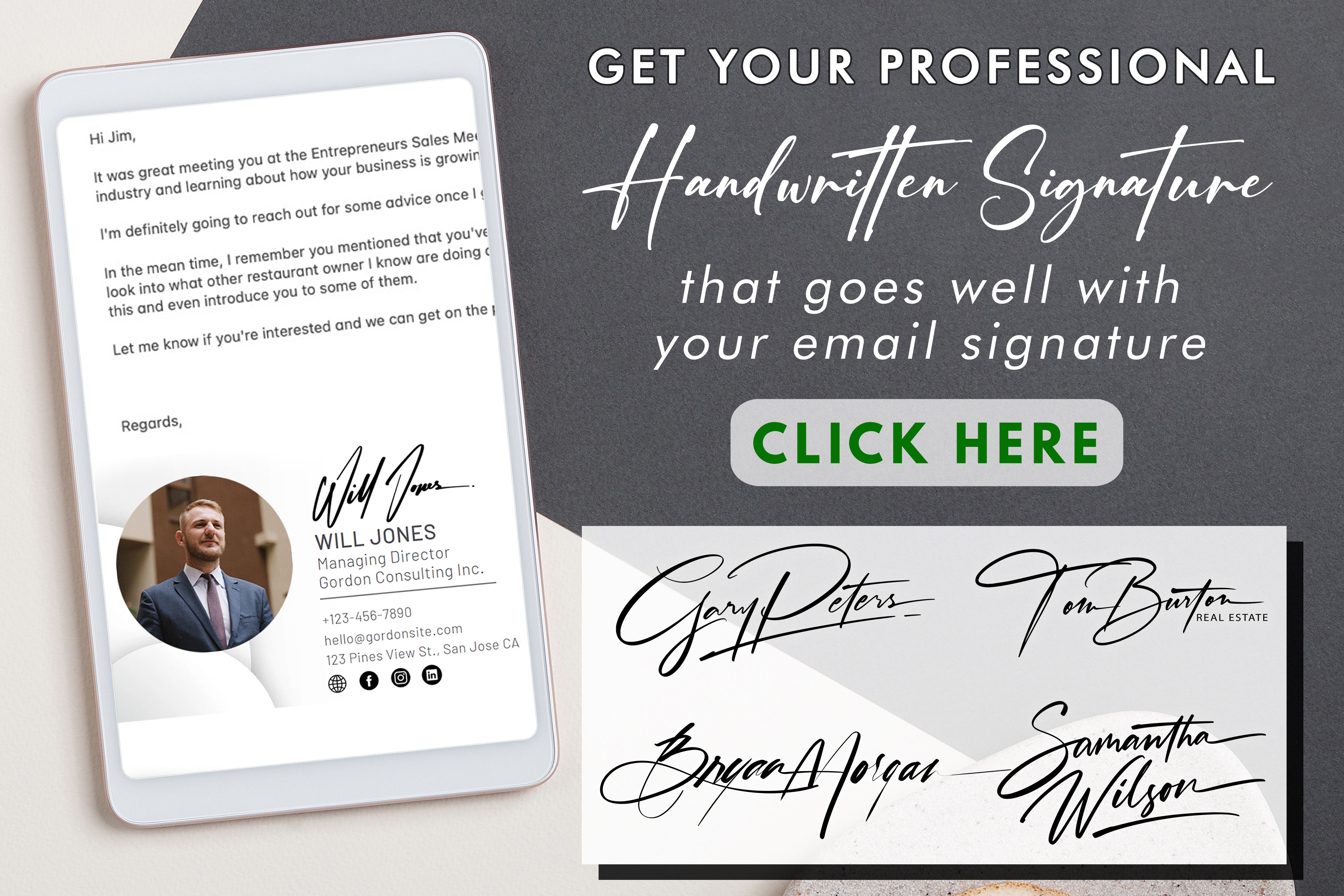





















Partager avec :